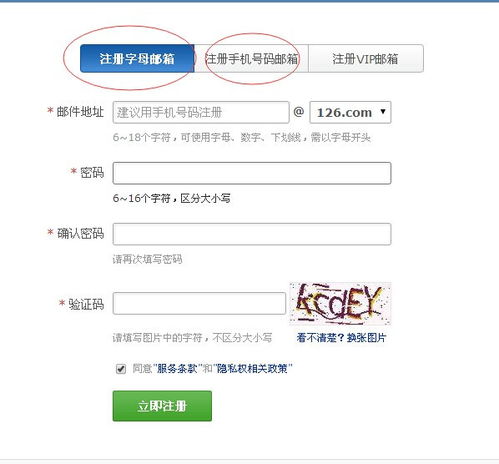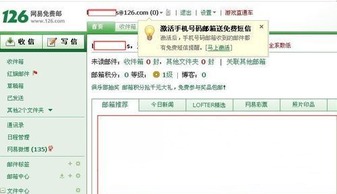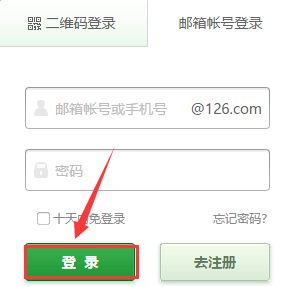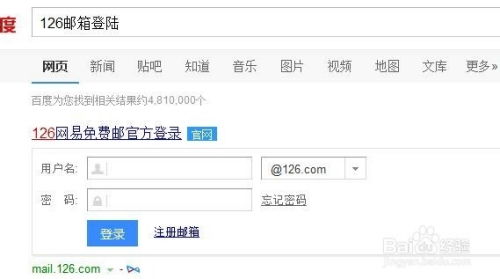轻松掌握!如何登录网页版126邮箱的步骤
登录网页版126邮箱是一项基本且常用的操作,对于初次使用或者偶尔需要登录的用户来说,掌握正确的方法显得尤为重要。下面,我们将详细介绍如何登录网页版126邮箱,以便您在任何需要的时候都能轻松访问自己的邮箱。

首先,确保您已经拥有一个126邮箱账号。如果您还没有账号,可以通过126邮箱的官方网站进行注册,注册过程简单快捷,只需按照提示填写相关信息即可。一旦您拥有了126邮箱账号,就可以按照以下步骤进行登录:

一、准备工作
1. 启动浏览器:打开您常用的网络浏览器,如Chrome、Firefox、Safari或Edge等。这些浏览器都支持126邮箱的登录操作,您可以根据个人喜好选择。
2. 进入126邮箱登录页面:在浏览器的地址栏中输入正确的网址。虽然www.126.com是126邮箱的主页,但为了直接到达登录页面,建议输入mail.126.com。这样,您可以直接看到登录界面,无需在主页上寻找登录入口。当然,您也可以在搜索引擎中搜索“126邮箱登录”,并点击搜索结果中的合适链接进入登录页面。
二、输入登录信息
1. 定位登录框:在登录页面上,您会看到两个输入框,分别用于输入用户名(或邮箱/手机号码)和密码。确保您已经准备好了这些信息。
2. 输入用户名:在第一个输入框中输入您的126邮箱用户名。请注意,用户名通常是您在注册时填写的邮箱地址,或者是您设置的别名。如果您不确定用户名是什么,可以查看一下您之前收到的126邮箱邮件,邮件的收件人地址就是您的用户名。
3. 输入密码:在第二个输入框中输入您的密码。密码是您在注册时设置的,用于保护您的邮箱安全。请确保您输入的密码是正确的,并且注意大小写。如果您忘记了密码,可以点击登录框旁边的“忘记密码”链接,按照提示通过手机验证或密保问题重置密码。
三、进行登录验证
1. 验证码验证:有时候,为了保障账号安全,126邮箱会要求您输入验证码。验证码通常会以图片的形式显示,您需要按照图片中的字符输入到相应的输入框中。如果您看不清验证码,可以点击验证码图片刷新,直到您能看清为止。
2. 其他安全验证:除了验证码验证外,126邮箱还可能采用其他安全验证方式,如短信验证、人脸识别等。这些验证方式的具体操作和要求可能会因时间和地点的不同而有所变化,因此请按照页面上的提示进行操作。
四、完成登录
1. 点击登录按钮:在确认您输入的用户名、密码和验证码(如果有)都是正确的后,点击登录页面上的“登录”按钮。如果一切顺利,您将会看到您的126邮箱主界面,在这里您可以查看邮件、发送邮件、管理联系人等。
2. 记住密码(可选):如果您经常在这个浏览器上访问126邮箱,可以考虑开启“记住密码”功能。这样,下次您打开浏览器时,就可以一键登录,无需再次输入用户名和密码。但请注意,为了保障账号安全,这个功能只在私人使用的设备上使用才安全。在公共电脑上,请谨慎选择此项。
五、其他登录方式
除了直接在浏览器上登录外,您还可以通过以下方式登录126邮箱:
1. 使用邮箱客户端:您可以在电脑上下载并安装邮箱客户端软件,如Microsoft Outlook、Mozilla Thunderbird等。然后,在客户端中添加您的126邮箱账号,并设置相应的接收邮件服务器(IMAP或POP3)和发送邮件服务器(SMTP)。完成这些设置后,您就可以通过客户端软件来访问和管理您的126邮箱了。
2. 使用手机应用:如果您使用的是智能手机,可以下载并安装126邮箱的手机应用。然后,在手机上打开应用,输入您的邮箱账号和密码进行登录。这样,您就可以随时随地查看和管理您的邮箱了。
六、注意事项
1. 保护账号安全:请确保您的电脑或手机是安全的设备,避免在公共电脑上登录您的邮箱账号。同时,不要将您的用户名和密码告诉他人,也不要在公共场合使用“记住密码”功能。
2. 定期更改密码:为了保障账号安全,建议您定期更改您的邮箱密码。同时,不要使用过于简单的密码,最好包含大小写字母、数字和特殊字符的组合。
3. 防范钓鱼邮件:不要轻易点击来自陌生人或不可信来源的邮件中的链接或附件,这些链接或附件可能会包含恶意软件或钓鱼网站,导致您的账号被盗或信息泄露。
4. 及时退出登录:在您完成邮箱操作后,记得及时退出登录。这样,即使您离开了电脑或手机,其他人也无法继续访问您的邮箱。
通过以上步骤,您应该能够轻松
- 上一篇: 诺基亚手机存储卡彻底格式化,一键清空无残留的正确指南
- 下一篇: 手机如何快速有效杀毒?
-
 网页版126邮箱登录步骤指南资讯攻略11-17
网页版126邮箱登录步骤指南资讯攻略11-17 -
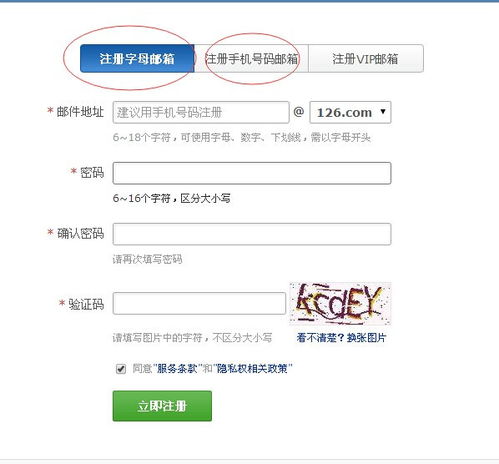 轻松指南:如何在网页上申请126邮箱资讯攻略12-10
轻松指南:如何在网页上申请126邮箱资讯攻略12-10 -
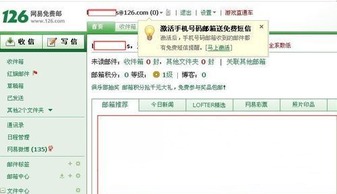 轻松掌握!126邮箱登录步骤全攻略资讯攻略12-01
轻松掌握!126邮箱登录步骤全攻略资讯攻略12-01 -
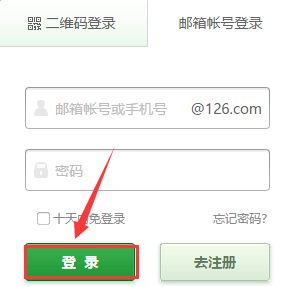 掌握轻松步骤,快速登录126邮箱!资讯攻略12-07
掌握轻松步骤,快速登录126邮箱!资讯攻略12-07 -
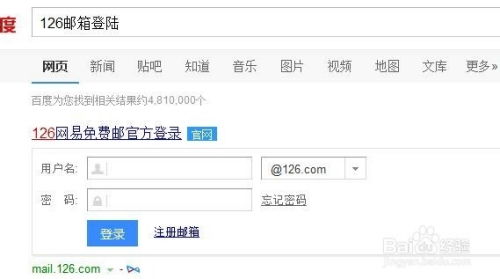 轻松掌握:126邮箱登录步骤资讯攻略02-20
轻松掌握:126邮箱登录步骤资讯攻略02-20 -
 轻松掌握:如何快速登录126邮箱资讯攻略01-29
轻松掌握:如何快速登录126邮箱资讯攻略01-29